Отключить предложения поиска в браузерах Chrome и Safari
Каждый раз, когда вы вводите поисковый запрос в адресную строку Chrome или Safari, браузер будет отображать предложения для связанных поисковых запросов. Для многих пользователей это полезная функция, когда они могут расширить свой поиск. Однако для многих других пользователей это неудобно, потому что информация, которую они ищут, не является центральной.
Итак, как отключить функцию поисковых предложений в браузерах Chrome и Safari, приглашаем вас обратиться к следующей статье сетевого администратора.

1. Отключите предложения по поиску браузера Chrome на компьютере.
1. Откройте браузер Chrome на своем компьютере, затем щелкните значок с тремя пунктирными линиями в правом верхнем углу экрана и выберите «Настройки».

2. В интерфейсе настроек прокрутите вниз, чтобы найти и выбрать опцию Показать дополнительные настройки. (Показать дополнительные настройки ).

3. В разделе «Конфиденциальность» вы увидите параметр «Использовать службу прогнозирования», чтобы помочь выполнить поиск, и URL-адреса, введенные в строке адреса или в средстве запуска приложения для поиска. Ваша задача – не ставить галочку напротив этой опции.

С этого момента, когда вы вводите поиск по определенным словам в адресной строке, браузер Chrome больше не будет отображать поисковые подсказки.
2. Отключите предложения по поиску браузера Chrome на телефоне.
Чтобы отключить предложения по поиску мобильных браузеров Chrome, выполните следующие действия:
1. Откройте браузер Chrome на своем мобильном телефоне.
2. Щелкните значок с тремя точками в правом верхнем углу и выберите «Настройки».

3. В интерфейсе настроек вы увидите опцию «Конфиденциальность», ваша задача – выбрать ее.
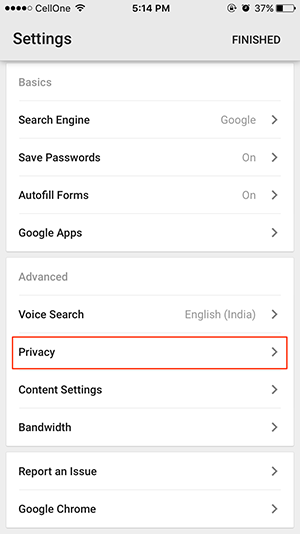
4. В следующем интерфейсе отключите параметр «Показать предложение», чтобы отключить поисковые предложения.
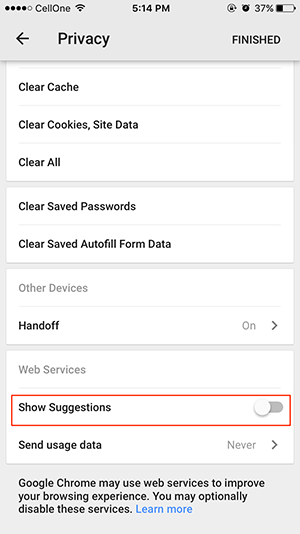
3. Отключите поисковые подсказки Safari на компьютере.
1. Откройте браузер Safari на вашем компьютере.
2. Щелкните меню Safari в верхнем левом углу и выберите «Настройки».
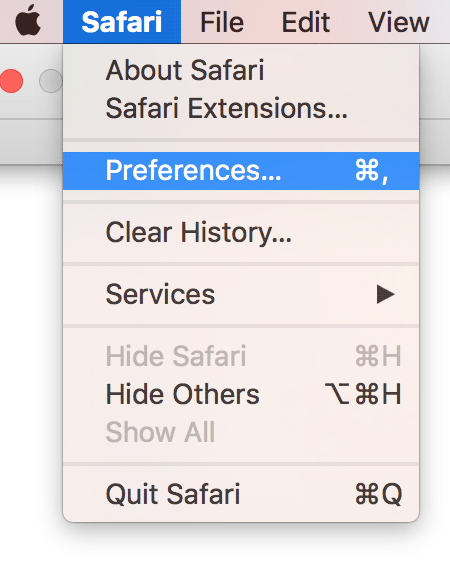
3. В интерфейсе настроек щелкните вкладку «Поиск».

4. Удалите опцию «Включить предложения поисковой системы», чтобы отключить поисковые предложения в браузере Safari.
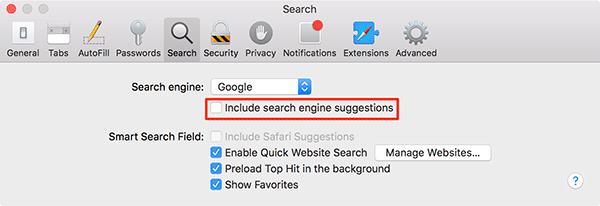
4. Отключите поисковые подсказки Safari на телефоне.
1. Щелкните приложение «Настройки», чтобы открыть меню «Настройки».
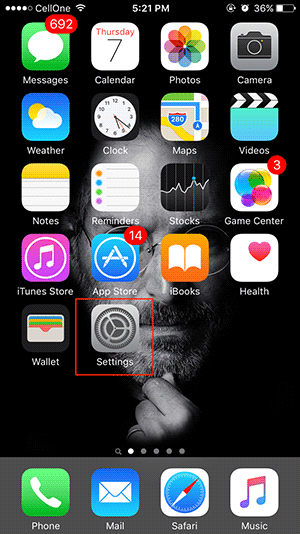
2. Прокрутите вниз, чтобы найти и выбрать Safari, чтобы открыть настройки Safari.
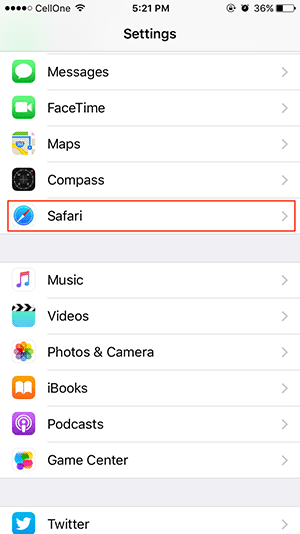
3. Отключите параметр «Предложения для поисковых систем», повернув ползунок в положение «ВЫКЛ.».
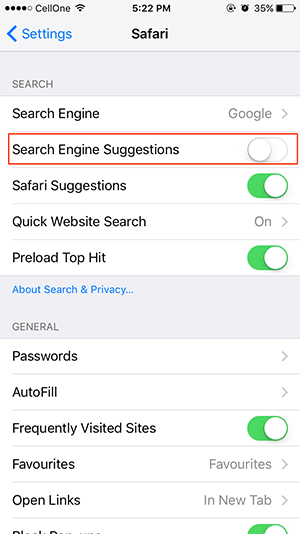
См. Некоторые из следующих статей:
- Хотите быстро просматривать веб-страницы, не будьте дураками, очищая кеш браузера.
- Руководство по удалению Snap.do в Chrome, Firefox и Internet Explorer
- Исправьте ошибку Err-Connection-Refused в браузере Chrome
Желаю всем успехов!






